Si të fshini një faqe në Word {Udhëzues}
Po përpiqeni të fshini një faqe të zbrazët në Word? Në këtë udhëzues, ne do t
Sprint Corporation është një kompani amerikane e rrjetit të telekomunikacionit që dikur ishte rrjeti i katërt më i madh i Amerikës i përdorur nga njerëzit. Është një medium për komunikim nëpërmjet mesazheve, thirrjeve zanore me valë, madje edhe nëpërmjet internetit.
Megjithatë, jo të gjitha shërbimet dhe veçoritë janë të disponueshme në të gjitha vendndodhjet. Ka paketa të ndryshme në dispozicion për çmime të ndryshme. Disa madje përfshijnë anëtarësime në Amazon Prime, Hulu dhe platforma të tjera.
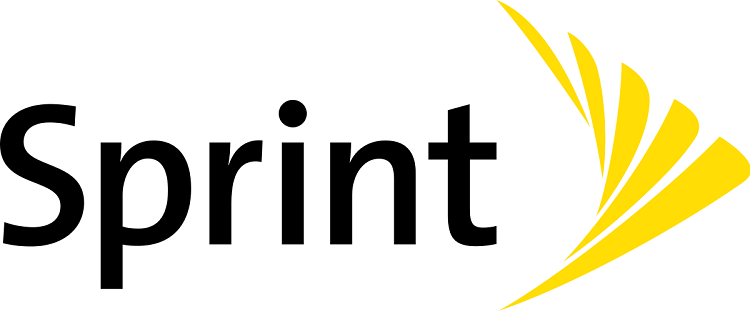
Përmbajtja
Sprint Com Activate: Si të aktivizoni Sprint në pajisjet inteligjente në sprint.com/activate
Ka shumë marka të pajisjeve celulare si Apple, Samsung, One-Plus, Google pixel dhe të tjera që mund t'i gjeni në Sprint. Një grup i gjerë është i disponueshëm, i cili përfshin modele të shtrenjta si dhe modele miqësore me buxhetin.
Në vitin 2019, Sprint nuk mbeti më një korporatë individuale sepse Departamenti Amerikan i Drejtësisë miratoi dhe njoftoi bashkimin e Sprint me T-mobile. Për të përdorur veçoritë dhe shërbimet e fuqishme të Sprint, fillimisht duhet ta aktivizoni atë në pajisjen tuaj duke ndjekur hapat e dhënë në artikullin më poshtë.
Udhëzues për të aktivizuar Sprint në pajisjen tuaj nëpërmjet sprint.com/activate
Ju kërkohet që fillimisht të aktivizoni Sprint në pajisjen tuaj, pavarësisht nëse është sjellë nga Sprint ose jo, përpara se të përdorni shërbimet e tij. Këtë mund ta bëni duke vizituar lidhjen sprint.com/activate. Në varësi të faktit nëse e keni blerë pajisjen tuaj nga Sprint ose nga një dyqan tjetër, kërkohet një grup i ndryshëm hapash.
Diçka duhet të theksohet përpara se të kryhet procesi si p.sh.
> Mund të bëni ndryshime në llogarinë për të cilën jeni autorizuar. Nëse jo, ju ose do të keni nevojë për ndihmën e personit tjetër ose do të kërkoni leje prej tij për t'ju lejuar të identifikoheni dhe të bëni ndryshimet. Ju gjithashtu mund të krijoni një llogari të re.
> Nëse pajisja juaj është e re, mbajeni kutinë me vete për të kërkuar çdo informacion nëse keni nevojë gjatë aktivizimit.
> Ngarkoni telefonin tuaj në mënyrë që bateria të mos shuhet dhe të mos ndërpresë procesin.
> Disa shërbime që ishin të aplikueshme në modelin tuaj të mëparshëm mund të funksionojnë tashmë në modelin e ri dhe do t'ju duhet të bëni një përpjekje shtesë për t'i rivendosur ato përsëri.
Hapat për të aktivizuar pajisjen tuaj të re (të blerë vetëm nga Sprint)
Ju mund të blini iPhone, tableta, telefona inteligjentë dhe më shumë Sprint nga një gamë e gjerë e pajisjeve të disponueshme në internet, si dhe në dyqanet e tregut. Ndonjëherë, edhe kur ju duhet të ndryshoni planin, ju kërkohet të blini një model tjetër.
Për çdo model të ri të blerë ose shkëmbyer me atë të vjetër, duhet të aktivizoni llogarinë përpara se të përdorni shërbimet.
Për të filluar përdorimin e veçorive dhe shërbimeve të Sprint, ndiqni hapat e dhënë-
Hapi 1: Së pari, meqenëse telefonat e rinj zakonisht nuk karikohen, sigurohuni që ta karikoni plotësisht përpara se të filloni procedurën, në mënyrë që asnjë hap të mos pengohet
Hapi 2: Ruani kutinë për të lundruar çdo informacion kur nevojitet. Faqja madje ofron udhëzime se ku të kërkoni pika të ndryshme
Hapi 3: Tani, ju duhet të merrni kodin e aktivizimit, i cili mund të bëhet në dy mënyra, ose duke e gjetur atë në telefon ose duke formuar *#06# në tastierën e pajisjes tuaj të re
Hapi 4: Tani, në një laptop ose në ndonjë desktop tjetër, përmes çdo shfletuesi, vizitoni lidhjen sprint.com/activate. Në faqen e dhënë, do t'ju kërkohet të identifikoheni duke përdorur kredencialet e hyrjes. Duhet të futni emrin e saktë të përdoruesit dhe fjalëkalimin për të vazhduar procesin, dhe gjithashtu mund të klikoni mbi Harro nëse nuk e mbani mend. Klikoni në Submit
Hapi 5: Do të drejtoheni te paneli i llogarisë Sprint, ku duhet të gjeni butonin Aktivizo pajisjen e re dhe trokitni lehtë mbi të. Në skedën që shfaqet, zgjidhni telefonin që dëshironi të zëvendësoni nga opsionet e dhëna. Nga kutia e menusë rënëse Menaxho This Device, zgjidhni Aktivizo pajisjen e re dhe futni numrin IMEI ose MEID të dhënë në kutinë ose manualin e pajisjes suaj të re.
Tani, ndiqni kërkesat në ekran, të tilla si dërgimi i numrit serial të kartës SIM. Rinisni telefonin tuaj të ri. Tani jeni gati për të përdorur shërbimin e Sprint pa asnjë sherr. Ndërsa ndryshoni telefonat, mund të rivendosni dhe rezervoni gjithashtu të dhënat dhe skedarët tuaj nga telefoni i vjetër në atë të ri thjesht duke shkuar te lidhja sprint.com/backup dhe duke ndjekur udhëzimet e dhëna.
Hapat për të aktivizuar "Bring Your Own Device" (BOYD) në Sprint
Nëse po pyesni nëse është e mundur të aktivizoni një llogari Sprint nëse e keni blerë atë nga një dyqan tjetër përveç dyqanit Sprint, përgjigjja është po! është e mundur.
Duhet pak më shumë përpjekje, por definitivisht nuk është shkencë raketore.
Hapi 1: Së pari, karikoni plotësisht telefonin tuaj dhe sigurohuni që ta mbani kutinë në dispozicion për të aksesuar informacionin e nevojshëm. Më pas, përpara se të filloni procesin e aktivizimit, kërkohet të përcaktoni statusin dhe përshtatshmërinë e telefonit tuaj nga faqja zyrtare e Sprintit për të cilën hapat janë këto:
> Duke përdorur telefonin inteligjent ose desktopin tuaj, hapni faqen e përshtatshmërisë së BOYD në faqen zyrtare
> Në faqe, duhet të futni IMEI ose MEID, që është numri serial i telefonit tuaj
> Mund të thirrni *#06# ose të merrni ndihmën e sajtit për të gjetur numrin IMEI
> Shkruani kodin IMEI në kutinë e dhënë dhe shtypni Vazhdo për ta dorëzuar atë
> Do të drejtoheni në një faqe tjetër ku do t'ju duhet të ndiqni udhëzimet e kërkuara për të konfirmuar përshtatshmërinë
> Nëse telefoni juaj kualifikohet për të hyrë në shërbimet Sprint, tani mund të blini një kartë të re SIM ose të përdorni atë që keni tashmë
> Plotësoni kërkesat e kartës së re SIM dhe blini gjithashtu një plan që i përshtatet nevojave tuaja
Hapi 2: Tani që përshtatshmëria është konfirmuar dhe është futur edhe karta e re SIM, kërkohet aktivizimi për përdorimin e shërbimeve që ofron. Kjo mund të arrihet duke ndjekur këto hapa. Pasi të jetë zgjedhur plani, vizitoni sprint.com/activate duke përdorur kompjuterin ose telefonin inteligjent
Hapi 3: Do të navigoheni në faqen e aktivizimit të BOYD. Shkoni te opsioni Aktivizo pajisjen. Futni numrin e saktë të konfirmimit të porosisë dhe kodin postar. Klikoni në butonin Vazhdo për të dërguar informacionin. Ndiqni kërkesat e kërkuara në ekran
Me këtë procesi i aktivizimit ka përfunduar, dhe tani ju mund të shijoni të gjitha shërbimet që kompania ofron 24/7.
E keni përmirësuar së fundi pajisjen tuaj?
Përmirësimi i pajisjes është i rëndësishëm për ruajtjen e funksionalitetit të duhur dhe për të qenë në gjendje të përdorni veçoritë e sapo instaluara. Për të përdorur shërbimet që ofron Sprint, do t'ju duhet të aktivizoni llogarinë tuaj Sprint edhe në versionin e përmirësuar.
Për ta bërë këtë të ndodhë, gjithçka që duhet të bëni është
> Hyni në llogarinë tuaj kur ju kërkohet
> Futni kredencialet e sakta të hyrjes (Emri i përdoruesit dhe fjalëkalimi) në kutinë e dhënë
> Shtypni Submit dhe ndiqni kërkesat në ekran për të përfunduar procesin e aktivizimit në versionin e përmirësuar të pajisjes tuaj
konkluzioni
Sprint Corporation është një kompani telekomunikacioni me karakteristika fantastike. Kur blini një pajisje të re, ju kërkohet ta aktivizoni atë duke ndjekur një sërë hapash të caktuar.
Hapat që ndiqni varen nëse e keni blerë telefonin tuaj nga dyqani origjinal Sprint ose nga ndonjë vend tjetër. Të dy proceset mund të kryhen me lehtësi përmes lidhjes sprint.com/activate, të cilat janë dhënë më sipër.
Nëse këto hapa ju duken të ndërlikuar, thjesht mund të vizitoni një dyqan Sprint aty pranë dhe ta aktivizoni atë. Ndonjëherë, vetë telefoni aktivizon automatikisht veçoritë dhe shërbimet në pajisje, por nëse jo, mund të përdorni procedurën e dhënë në artikull për të arritur aktivizimin.
Po përpiqeni të fshini një faqe të zbrazët në Word? Në këtë udhëzues, ne do t
Kjo është një nga pyetjet më të mëdha që bëjnë përdoruesit, nëse mund të shohin kush e ka parë profilin e tyre në Instagram. Mësoni më shumë për mënyrat dhe mjetet që ndihmojnë në monitorimin e vizitorëve të profilit tuaj!
Mësimi për instalimin e një printeri në Windows 10, duke përfshirë printerët Wi-Fi dhe ata lokalë. Udhëzime hap pas hapi dhe zgjidhje për problemet e zakonshme.
Mësoni se si të zhbllokoni dikë në Facebook dhe Messenger lehtësisht me këtë udhëzues të detajuar. Ndiqni hapat e thjeshtë për të rifituar kontaktin me miqtë tuaj të bllokuar.
Dëshironi të fshini lejet e skaduara dhe të rregulloni portofolin e Apple? Ndiqni ndërsa unë shpjegoj në këtë artikull se si të hiqni artikujt nga Apple Wallet.
Pavarësisht nëse jeni i rritur apo i ri, mund t'i provoni këto aplikacione ngjyrosëse për të çliruar kreativitetin tuaj dhe për të qetësuar mendjen tuaj.
Ky udhëzues ju tregon se si të zgjidhni një problem me pajisjen tuaj Apple iPhone ose iPad që shfaq vendndodhjen e gabuar.
Shiko se si mund të aktivizosh dhe menaxhosh "Mos shqetëso" në iPad, në mënyrë që të përqendrohesh në atë që duhet të bësh. Këtu janë hapat që duhen ndjekur.
Shihni mënyra të ndryshme se si mund ta bëni tastierën tuaj iPad më të madhe pa një aplikacion të palës së tretë. Shihni gjithashtu se si ndryshon tastiera me një aplikacion.
A po përballeni me gabimin e iTunes që nuk zbulon iPhone ose iPad në kompjuterin tuaj Windows 11? Provoni këto metoda të provuara për të zgjidhur problemin tani!






